
9103
.pdf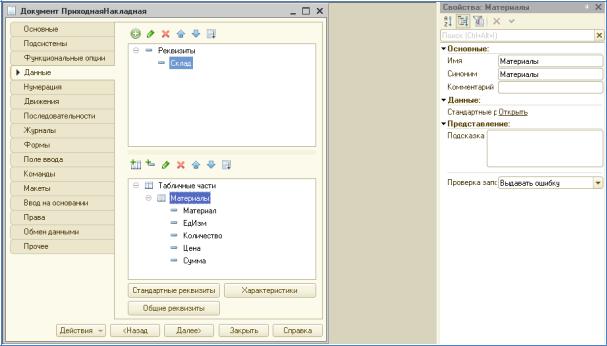
20
1.В конфигураторе создать новый объект – Документ «Приход-
наяНакладная» со следующими значениями:
1)Представление списка – Приходные накладные;
2)Подсистемы – используется в подсистемах: УчетМатериалов и Бухгалтерия.
3)Данные:
а) создать реквизит Склад – тип СправочникСсылка.Склады б) добавить табличную часть Материалы. Для табличной части
установим свойство Проверка заполнения в значение Выдавать ошибку.
Добавить реквизиты табличной части:
•Материал – тип СправочникСсылка.Номенклатура
•ЕдИзм – тип СправочникСсылка.ЕдиницыИзмерения
•Количество – тип Число, длина 15, точность 3, неотриц.
•Цена – тип Число, длина 15, точность 2, неотрицательное
•Сумма – тип Число, длина 15, точность 3, неотриц.
Для каждого реквизита табличной части установить свойство
Проверка заполнения в значение «Выдавать ошибку» (рис. 10).
Рис. 10. Заполнение реквизитов документа Приходная Накладная
21
4)Нумерация – включить свойство Автонумерация. Это обеспечит автоматическую генерацию уникальных номеров для вновь создаваемых документов.
5)указать, что документ ПриходнаяНакладная будет создаваться в подсистеме УчетМатериалов.
2.Перейти в режим 1С:Предприятие и заполнить данными:
1) Приходная накладная № 1 (поступление деталей для ремонта
импортного автомобиля):
Дата – 01.02.2014;
Склад – основной;
Материалы:
•Воздушный фильтр APU11- в количестве 5 штук по цене 1500
рублей.
•Масляный фильтрHB2 - в количестве 10 штук по цене 1200
рублей.
Реквизит Сумма подсчитать самим.
2) Приходная накладная №2.( Поступление деталей для ремонта
импортного автомобиля)
Дата - 11.02.2014
Склад – основной
Материалы:
•Амортизатор - в количестве 3 штук по цене 15000 рублей
•Фара UF1– в количестве 10 штук по цене 4500 рублей
3) Приходная накладная № 3.( Поступление деталей для ремонта
отечественного автомобиля)
Дата – 12.03.2014
Склад – основной
Материалы:
22
•Воздушный фильтр ВМ5– в количестве 8 штук по цене 1200
рублей.
•Масляный фильтр ДК5– в количестве 12 штук по цене 700 руб-
лей
4) Приходная накладная № 4. ( Поступление деталей для ремонта
отечественного автомобиля)
Дата – 20.03.2014
Склад – основной
Материалы:
•ФараС22 – в количестве 8 штук по цене 3000 рублей.
•Предохранители НГ345– в количестве 100 штук по цене 150
рублей.
Этап 2. Организация автоматического пересчета суммы в строках документа
Необходимо предусмотреть возможность изменения значений в полях Количество и Цена так, чтобы при этом итоговая сумма в поле Сумма менялась автоматически и не требовала дополнительного пересчета и проверки. Для этого нужно организовать автоматический пересчет в поле Сумма в документе ПриходнаяНакладная.
1.В режиме Конфигуратор открыть окно редактирования объекта Документ ПриходнаяНакладная и перейти на закладку Формы.
2.Нажать на кнопку «Лупа» при создании формы документа. В появившемся окне конструктора форм выбрать тип формы Форма документа и нажать кнопку Готово.
3.В окне редактора форм на закладке Элементы выбрать МатериалыКоличество и вызвать палитру свойств.
4.В палитре свойств найти событие ПриИзменении и нажать «Лупу» (рис. 11).
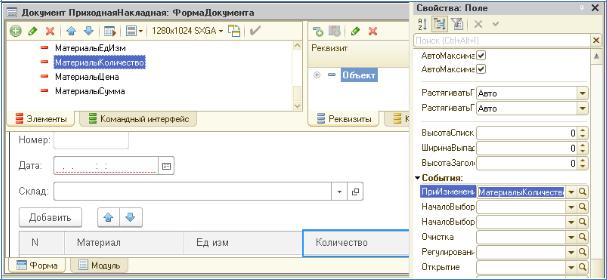
23
Система создаст шаблон процедуры обработчика этого события в модуле формы и откроет закладку Модуль редактора формы, куда следует добавить программный код:
СтрокаТабличнойЧасти=Элементы.Материалы.ТекущиеДанные;
СтрокаТабличнойЧа-
сти.Сумма=СтрокаТабличнойЧасти.Количество*СтрокаТабличнойЧасти.Цена;
Рис. 11. Создание процедуры обработки событий в форме документа ПриходнаяНак-
ладная
5.Для поля Цена необходимо сделать то же самое.
6.Такой пересчет поля Сумма понадобится и в других докумен-
тах, поэтому расчет суммы лучше поместить в общий модуль.
Для этого в дереве конфигурации в ветке «Общие» надо найти объ-
ект конфигурации «Общий модуль» и добавить общий модуль с именем РаботаСДокументами (рис. 12).
В его свойствах установим флажок Клиент(управляемое приложе-
ние), а флажок Сервер необходимо снять.
В модуль записать программный код:
Процедура РассчитатьСумму(СтрокаТабличнойЧасти) Экспорт
СтрокаТабличнойЧасти.Сумма= СтрокаТабличнойЧасти.Количество*
СтрокаТабличнойЧасти.Цена;
КонецПроцедуры

24
Рис. 12. Создание общего модуля РаботаСДокументами
7.Теперь нужно внести изменения в модуль формы документа.
&НаКлиенте
Процедура МатериалыКоличествоПриИзменении(Элемент)
СтрокаТабличнойЧасти=Элементы.Материалы.ТекущиеДанные;
РаботаСДокументами.РассчитатьСумму(СтрокаТабличнойЧасти);
КонецПроцедуры
8.Изменить обработчик события ПриИзменении для поля таб-
личной части МатериалыЦена:
&НаКлиенте
Процедура МатериалыЦенаПриИзменении(Элемент)
СтрокаТабличнойЧасти=Элементы.Материалы.ТекущиеДанные;
РаботаСДокументами.РассчитатьСумму(СтрокаТабличнойЧасти);
КонецПроцедуры
9. Запустить отладку и проверить, что сумма в строках табличной части документа пересчитывается при изменении количества и цены.
Этап 3. Создание документа «ОказаниеУслуги»
1.Создать объект конфигурации - Документ «ОказаниеУслуги».
Представление списка – Оказание услуг. Подсистемы: Оказание услуг и Бухгалтерия. Создать реквизиты:
•Склад – тип СправочникСсылка.Склады
•Клиент – тип СправочникСсылка.Клиенты
•Исполнитель – тип СправочникСсылка.Сотрудники
Во всех реквизитах установить свойство Проверка заполнения – Выдавать ошибку.
Создать табличную часть ПереченьНоменклатуры с реквизитами:
25
•Номенклатура – тип СправочникСсылка.Номенклатура
•ЕдИзм – тип СправочникСсылка.ЕдиницыИзмерения
•Количество – тип Число, длина 15, точность 3, неотриц.
•Цена – тип Число, длина 15, точность 2, неотрицательное
•Сумма – тип Число, длина 15, точность 3, неотриц.
Установить для табличной части свойство Проверка заполнения – Выдавать ошибку.
2.Создать основную форму документа.
3.Сделать автоматический пересчет суммы.
4.Документ будет создаваться в подсистеме «Оказание услуг».
5.Перейти в режим 1С:Предприятие и заполнить данными:
1) Документ «Оказание услуг» №1 Дата – 14.03.2014
Склад – основной Клиент – Васнецов Петр Сергеевич
Исполнитель - Фролов Константин Степанович Комментарий –
Номенклатура – Фара UF1 в количестве 2 штук по цене 5000 руб-
лей
2) Документ «Оказание услуг» № 2. Дата – 20.03.2014
Склад – основной Клиент – Прохоров Алексей Дмитриевич
Исполнитель – Крохин Евгений Владимирович Номенклатура –
• Воздушный фильтр APU11 в количестве 1 штуки по цене 1700
рублей
•Масляный фильтр HB2 в количестве 1 штук по цене 1300 руб-
лей.
26
3) Документ «Оказание услуг» №3 Дата – 22.03.2014
Склад – основной Клиент – Куликов Игорь Иванович
Исполнитель - Фролов Константин Степанович Номенклатура :
•Фара С22 в количестве 2 штук по цене 3200 рублей.
•Предохранители НГ345 – 8 штук по цене 170 рублей
4) Документ «Оказание услуг» №4. Дата – 24.03.2014
Склад – основной Клиент – Анисимов Владимир Александрович
Исполнитель - Крохин Евгений Владимирович Номенклатура –
•Воздушный фильтр ВМ5 в количестве 1 штуки по цене 1700
рублей
• Масляный фильтр ДК5 в количестве 1 штук по цене 1300 руб-
лей.
1.3. Лабораторная работа №3
Цель работы: отработка навыков работы с регистрами накопления, разработка форм документов.
Этап 1. Создание регистра накопления ОстаткиМатериалов
1.Создать новый объект конфигурации – Регистр накопления «ОстаткиМатериалов».
Расширенное представление списка – Движение по регистру Остатки материалов.
Подсистемы: Оказание услуг, Учет материалов и Бухгалтерия.
2.Закладка Данные.
Создать измерение регистра:
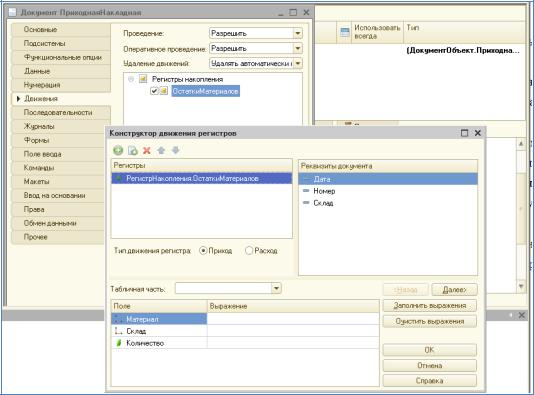
27
•Материал – тип СправочникСсылка.Номенклатура
•Склад – тип СправочникСсылка.Склады
Создать ресурс
•Количество – тип Число, длиной 15 и точностью 3.
3.Открыть окно редактирования объекта конфигурации Доку-
мент ПриходнаяНакладная и перейти на закладку Движения.
Раскрыть список Регистры накопления и отметить регистр накоп-
ления ОстаткиМатериалов.
4.Сразу же после этого будет доступен Конструктор движений.
Вызвать Конструктор движений (рис. 13).
Рис. 13. Конструктор движений регистра ОстаткиМатериалов
Выбрать тип движения – Приход, а табличную часть – Материалы.
Затем нажать на кнопку Заполнить выражения. Нажать OK.
Конструктор должен сформировать программный код (рис. 14).
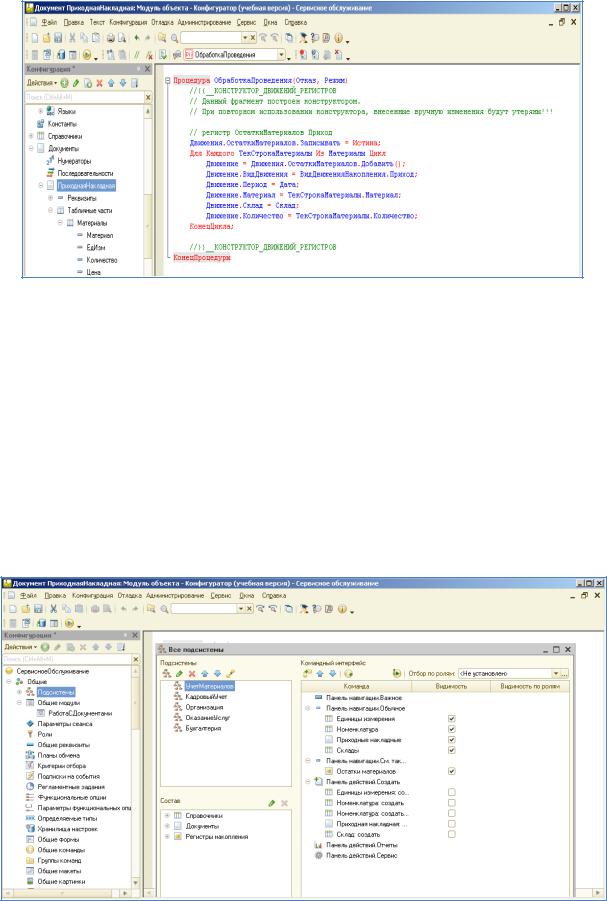
28
Рис. 14. Код в конструкторе движений регистра ОстаткиМатериалов
5. Отредактировать командный интерфейс, чтобы в подсистемах Бухгалтерия, Оказание услуг и Учет материалов была доступна ссылка для просмотра записей регистра накопления.
Для этого выделить ветвь Подсистемы, вызвать контекстное меню и выбрать пункт «Все подсистемы». Выбрать «Учет материалов» и в груп-
пе Панель навигации. Обычное включить видимость у команды Остатки материалов и мышью перетащить в группу Панель навигации. См.также
(рис. 15).
Рис. 15. Редактирование командного интерфейса
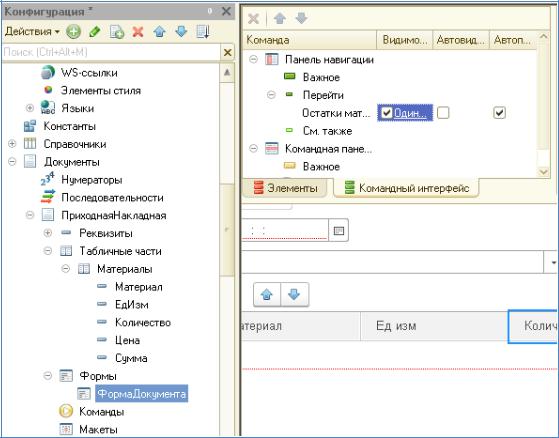
29
6.Запустить отладку.
7.В режиме 1С:Предприятие заново провести документы Приход-
ные накладные и посмотреть регистр накопления Остатки Материалов.
Этап 2. Редактирование документов
1. Для того чтобы была возможность из документа просматривать записи регистра, нужно в Конфигураторе открыть форму документа При-
ходная Накладная. Перейти на закладку Командный интерфейс.
2. В разделе Панель навигации раскрыть группу «Перейти» и у ко-
манды Остатки материалов установить свойство «Видимость» (рис. 16).
Рис. 16. Форма документа ПриходнаяНакладная
3. Перейти в пользовательский режим и посмотреть, что получи-
лось.
4. То же самое сделать для документа «Оказание услуги».
Внимание! В Конструкторе движений необходимо выбрать тип движения регистра – Расход и при заполнении поля Материал надо его вы-
